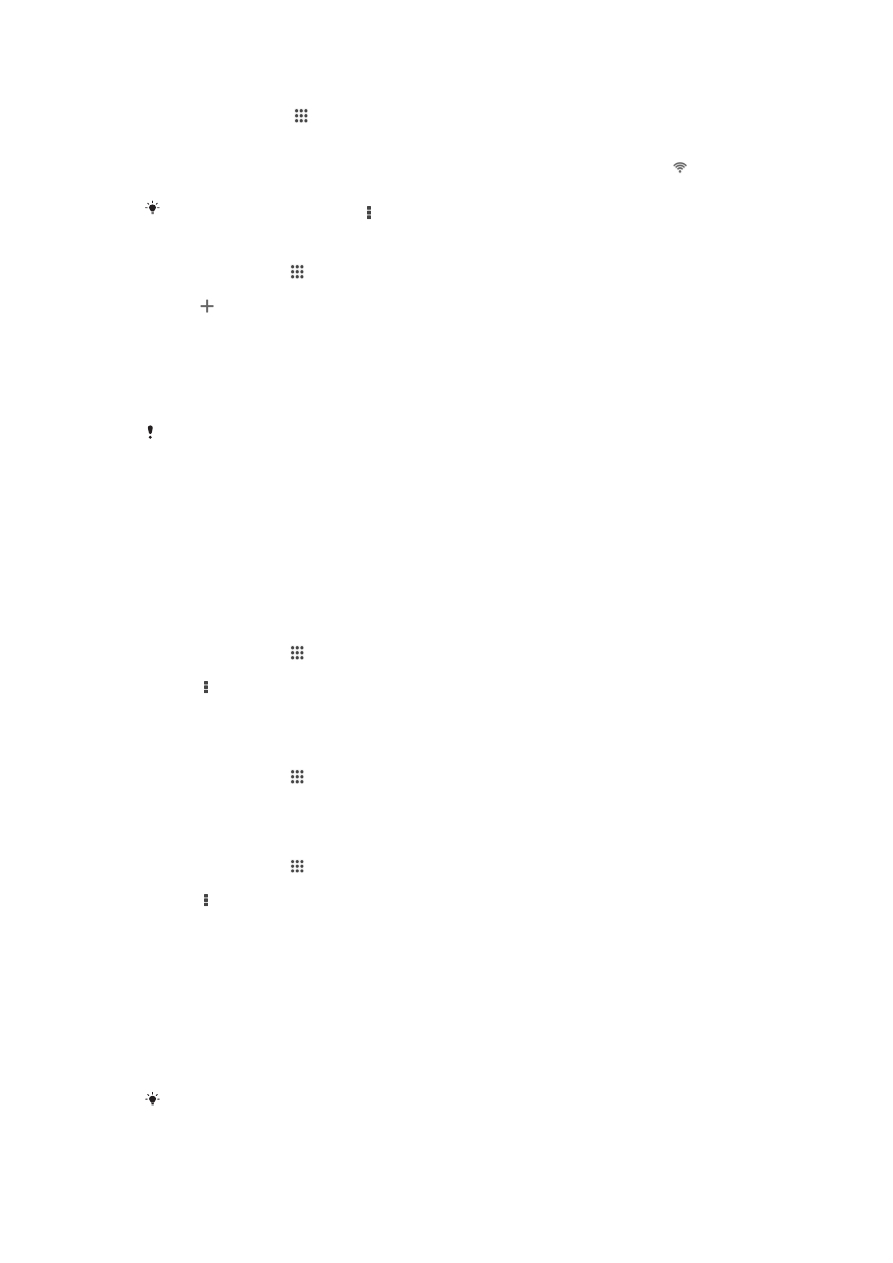
共享行動數據連線
您可使用一條
USB 連接線與單一電腦共享裝置的行動數據連線。此程序稱為 USB 數據
連線。您也可以將裝置轉變為可攜式
Wi-Fi®無線基地台,同時與最多 8 部其他裝置共
享裝置的數據連線。成功共享裝置的行動數據連線之後,共享裝置就可以使用您裝置的
數據連線來瀏覽網際網路、下載應用程式或傳送和接收電子郵件等。
您可能需要為電腦做好透過
USB 連接線建立網路連線的準備。請移至 www.android.com/tether
以了解最新資訊。
25
此為本出版品的網際網路版,
©列印後限供個人使用。
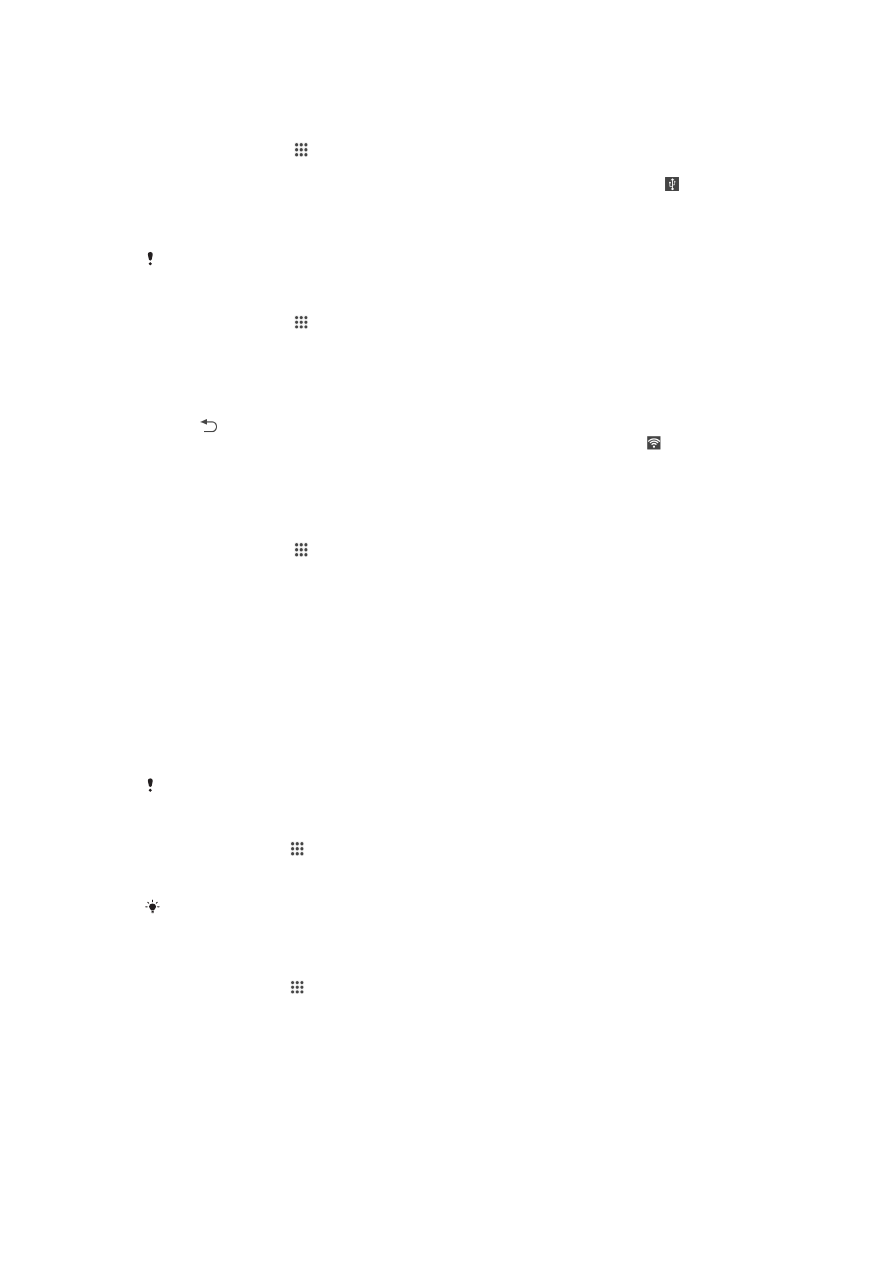
使用 USB 連接線共享數據連線
1
停用連接至您裝置的所有
USB 連接線。
2
使用裝置隨附的
USB 連接線將裝置連接至電腦。
3
在主畫面中,輕觸
。
4
尋找並輕觸設定
> 更多內容... > 數據連線和可攜式無線基地台。
5
標示 USB 數據連線核取方塊,然後輕觸確定
(如果出現提示)。在您連線後, 會
顯示在狀態列中。
6
取消標示
USB 數據連線核取方塊,或中斷連接 USB 連接線即可停止共享數據連
線。
您無法透過
USB 連接線同時共享裝置的數據連線和 SD 卡。
使用裝置做為可攜式 Wi-Fi® 無線基地台
1
在主畫面中,輕觸
。
2
尋找並輕觸設定
> 更多內容... > 數據連線和可攜式無線基地台。
3
輕觸可攜式 Wi-Fi 無線基地台設定
> 設定 Wi-Fi 無線基地台。
4
輸入網路 SSID 資訊。
5
若要選取安全性類型,請輕觸安全性欄位。視需要輸入密碼。
6
輕觸儲存。
7
輕觸
,然後標示可攜式 Wi-Fi 無線基地台核取方塊。
8
如果出現提示,輕觸確定
以確認。在可攜式 Wi-Fi® 無線基地台啟動時, 就會
出現在狀態列中。
9
如要停止透過
Wi-Fi® 共享數據連線時,請取消標示可攜式 Wi-Fi 無線基地台核
取方塊。
重新命名或確保可攜式熱點的安全
1
在主畫面中,輕觸
。
2
尋找並輕觸設定
> 更多內容... > 數據連線和可攜式無線基地台。
3
輕觸可攜式 Wi-Fi 無線基地台設定
> 設定 Wi-Fi 無線基地台。
4
輸入網路的網路 SSID。
5
若要選取安全性類型,請輕觸安全性欄位。
6
視需要輸入密碼。
7
輕觸儲存。